Jak používat styly ve Wordu na iPadu

Styly aplikace Word šetří čas, protože kombinují několik formátovacích příkazů najednou. Naučte se efektivně používat styly na iPadu a získejte konzistentní vzhled dokumentů.
S Office 2011 pro Mac je vaším průvodcem hromadné korespondence ve Wordu Správce hromadné korespondence. Správce hromadné korespondence můžete vyvolat výběrem Nástroje→ Správce hromadné korespondence z pruhu nabídek. Je navržen tak, aby se začal používat v kroku 1 nahoře a vy se propracujete až ke kroku 6.
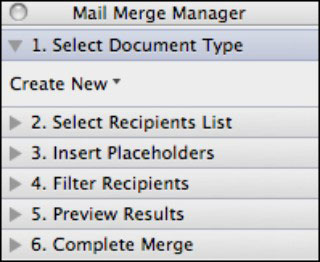
Kroky ve Správci hromadné korespondence jsou následující:
Vyberte Typ dokumentu.
Vyberte si ze čtyř typů hromadné korespondence:
* Formulářové dopisy: Přizpůsobte dopis osobními informacemi nebo daty.
* Štítky: Vytvářejte poštovní štítky, stanové karty, štítky na knihy a štítky na DVD.
* Obálky: Tisk na obálky libovolné velikosti.
* Katalog: Tuto možnost vyberte, chcete-li vytvořit vlastní, personalizované katalogy, brožury a ceníky. Můžete například stahovat obrázky z databáze a vytvářet individualizované vlastní katalogy na základě nákupů zákazníků, kategorií nebo jiných kritérií.
Vyberte Seznam příjemců.
Vyberte zdroj dat pro hromadnou korespondenci.
Vložit zástupné symboly.
Vyberte názvy polí (například názvy sloupců, záhlaví a záhlaví sloupců) a umístěte je do dokumentu.
Filtrovat příjemce.
Nastavte pravidla, které záznamy budou načítány ze zdroje dat.
Náhled výsledků.
Před spuštěním hromadné korespondence se přesně podívejte, jak váš dokument vypadá s daty.
Dokončete sloučení.
Spusťte sloučení. Můžete sloučit na tiskárnu, jeden dokument aplikace Word, personalizované dokumenty aplikace Word nebo e-mailové zprávy.
Styly aplikace Word šetří čas, protože kombinují několik formátovacích příkazů najednou. Naučte se efektivně používat styly na iPadu a získejte konzistentní vzhled dokumentů.
Při práci v Office 2011 pro Mac se naučte, jak efektivně vytvořit víceúrovňový číslovaný seznam ve Wordu 2011. Objevte nejlepší praktiky a tipy.
Naučte se, jak nastavit odsazení v aplikaci Word 2008 pro Mac pomocí jednoduchých kroků a technik pro úpravu dokumentů.
V aplikaci Word 2007 můžete vybarvit stránku za textem. Při výběru barvy pozadí stránky si můžete vybrat z různých barev nebo přechodů. Návod na úpravu pozadí.
Word 2007 za vás sestaví obsah (TOC) tak, že v dokumentu předem vypíše nadpisy (každý s číslem stránky). Zjistěte, jak efektivně využívat funkci TOC pro lepší organizaci dokumentu.
Funkce Porovnat v PowerPointu 2013 umožňuje efektivně porovnat rozdíly mezi verzemi prezentace a selektivně přijmout nebo odmítnout změny.
Zjistěte, jak zaškrtávat políčka v Excelu 2011 pro Mac, a získejte užitečné tipy a triky pro efektivní práci s formuláři.
Někdy potřebujete Outlook 2013, aby vám připomněl důležitá data nebo navazující aktivity. Pomocí vlajek můžete například připomenout, že máte příští týden někomu zavolat. Nejlepší způsob, jak si zapamatovat, je označit jméno této osoby v seznamu kontaktů. Ve vašem kalendáři se objeví připomenutí. Kontakty nejsou […]
Každý aspekt vzhledu tabulky lze formátovat ve Wordu v Office 2011 pro Mac. Můžete použít styly, které sloučí buňky dohromady, aby vytvořily větší buňky, zrušit je sloučení, změnit barvy ohraničení, vytvořit stínování buněk a další. Použití stylu tabulky z pásu karet Office 2011 pro Mac Karta Tabulky na pásu karet […]
Když používáte Word v Office 2011 pro Mac, můžete použít styly tabulek ke změně vzhledu buněk. Pokud nemůžete najít existující, který by vyhovoval vašim potřebám, můžete vytvořit nové styly tabulky v dialogu Styl. Proveďte tyto kroky: Ve Wordu 2011 pro Mac vyberte Formát → Styl. Otevře se dialogové okno Styl. Klikněte na […]







